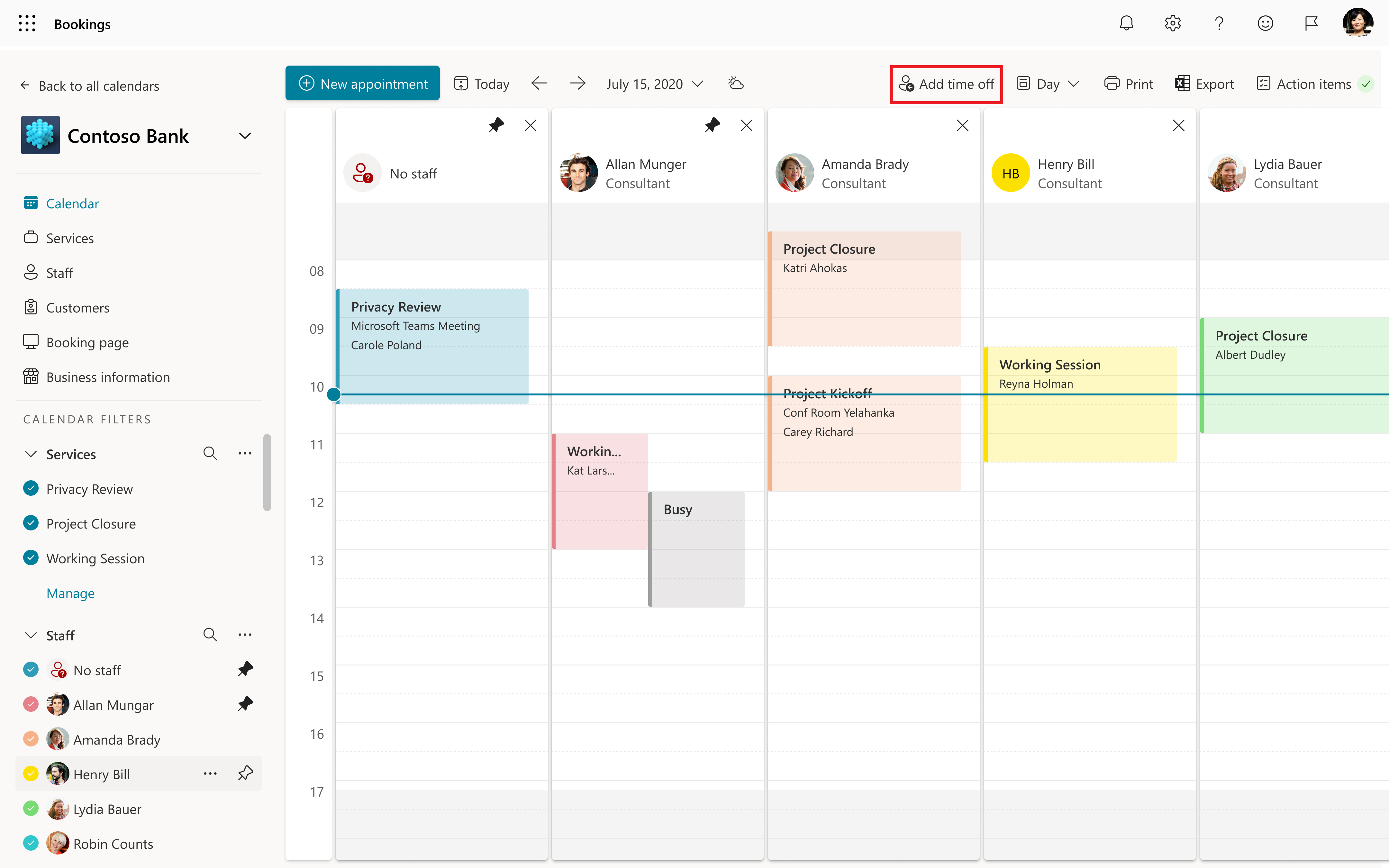Hinweis
Für den Zugriff auf diese Seite ist eine Autorisierung erforderlich. Sie können versuchen, sich anzumelden oder das Verzeichnis zu wechseln.
Für den Zugriff auf diese Seite ist eine Autorisierung erforderlich. Sie können versuchen, das Verzeichnis zu wechseln.
Gelegentlich möchten Sie Ihr Unternehmen für Feiertage oder Teamveranstaltungen schließen, oder Ihre Mitarbeiter benötigen freizeit, wenn sie krank sind, im Urlaub sind oder aus anderen Gründen nicht verfügbar sind. Sie können im Buchungskalender freizeitmäßige Zeit einplanen, und der Mitarbeiter ist während des angegebenen Zeitraums für Buchungen nicht verfügbar. Sobald das Unternehmen wieder geöffnet wird oder die Mitarbeiter wieder zur Arbeit zurückkehren, werden alle auf der Buchungsseite entsprechend ihren festgelegten Arbeitszeiten aufgeführt.
Sehen Sie sich an: Geben Sie Geschäftszeiten und Freizeiten für Mitarbeiter ein.
Planen Sie Geschäftsschließungen oder Mitarbeiter aus.
Planen von Ad-hoc-Betriebsferien
Wählen Sie in Microsoft 365 das App-Startfeld und dann Bookings aus.
Wählen Sie Ihren Kalender aus.
Wählen Sie im oberen Navigationsbereich Die Option Freizeit hinzufügen aus.
Geben Sie die Details ein, einschließlich Titel, Start- und Enddatum und -uhrzeit, Ort und zusätzliche Notizen.
Wählen Sie Ganztägiges Ereignis aus.
Wählen Sie alle Mitarbeiter aus.
Wählen Sie Speichern aus.
Wenn ein Kunde einen Dienst an einem Tag zu planen versucht, an dem das Büro geschlossen ist, wird auf der Buchungsseite eine entsprechende Meldung angezeigt.
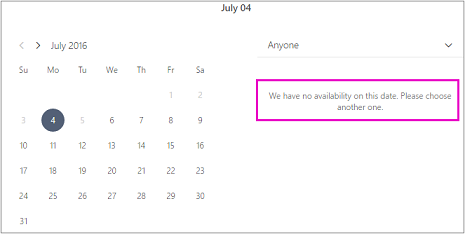
Planen der arbeitsfreien Zeiten für Mitarbeiter
Wählen Sie in Microsoft 365 das App-Startfeld und dann Bookings aus.
Wählen Sie Ihren Kalender aus.
Wählen Sie im oberen Navigationsbereich Die Option Freizeit hinzufügen aus.
Geben Sie die Details ein, einschließlich Titel, Start- und Enddatum und -uhrzeit, Ort und weitere Notizen. Wenn der Mitarbeiter einen ganzen Tag oder mehrere Tage abwesend ist, wählen Sie Ganztägiges Ereignis aus.
Wählen Sie den oder die Mitarbeiter aus, der bzw. die arbeitsfreie Zeiten nimmt/nehmen.
Wählen Sie Speichern.